2020 TOYOTA PROACE VERSO ad blue
[x] Cancel search: ad bluePage 364 of 418

364
O tempo de espera após introdução de um CD ou da inserção de uma pen USB é prolongado.Depois de ser inserido um novo dispositivo externo, o sistema lê determinados dados (diretório, título, artista, etc.). Isto pode demorar desde alguns segundos até alguns minutos.
Isto é perfeitamente normal.
O som do CD é de má qualidade.O CD utilizado está riscado ou é de má qualidade.Insira CD de boa qualidade e conser ve-os em boas condições.
As definições de áudio (graves, agudos, ambientes) não são adequadas.Reponha as definições de agudos e graves a 0 sem selecionar um ambiente.
Alguns dos caracteres dos conteúdos multimédia em reprodução não são apresentados corretamente.
O sistema de áudio não consegue apresentar determinados tipos de caracteres.Utilize caracteres padrão para atribuir o nome das faixas e pastas.
Não é possível iniciar a reprodução dos ficheiros em streaming.O dispositivo ligado não inicia a reprodução automaticamente.Para iniciar a reprodução a partir do dispositivo.
O nome das faixas e o tempo de reprodução não são apresentados no ecrã de streaming de áudio.
O per fil Bluetooth não permite transferir estas informações.
Toyota Pro Touch with navigation system
Page 365 of 418
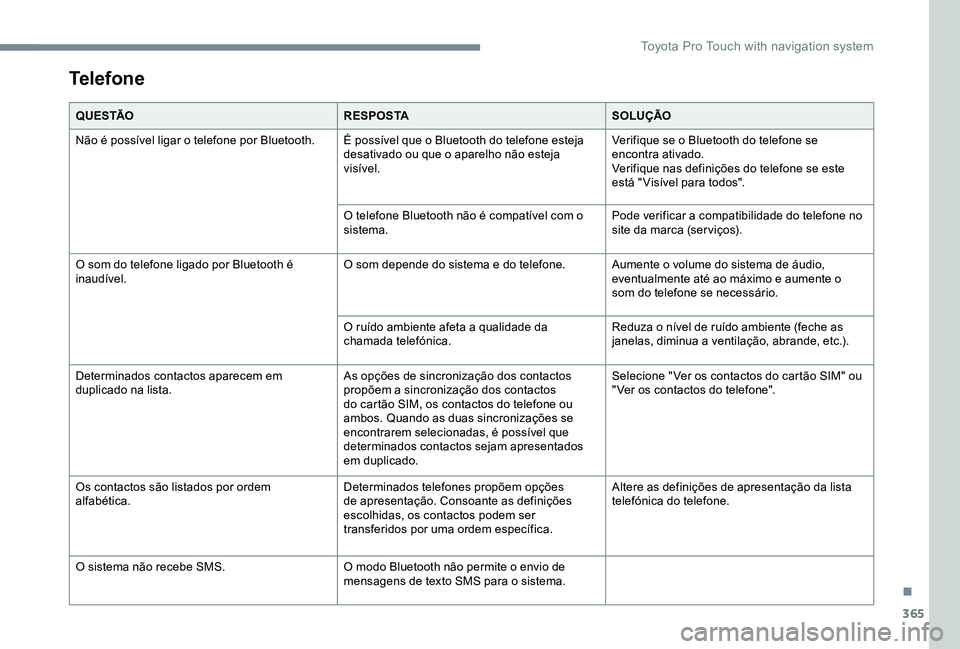
365
Telefone
Q U E S TÃOR E S P O S TASOLUÇÃO
Não é possível ligar o telefone por Bluetooth.É possível que o Bluetooth do telefone esteja desativado ou que o aparelho não esteja visível.
Verifique se o Bluetooth do telefone se encontra ativado.Verifique nas definições do telefone se este está " Visível para todos".
O telefone Bluetooth não é compatível com o sistema.Pode verificar a compatibilidade do telefone no site da marca (ser viços).
O som do telefone ligado por Bluetooth é inaudível.O som depende do sistema e do telefone.Aumente o volume do sistema de áudio, eventualmente até ao máximo e aumente o som do telefone se necessário.
O ruído ambiente afeta a qualidade da chamada telefónica.Reduza o nível de ruído ambiente (feche as janelas, diminua a ventilação, abrande, etc.).
Determinados contactos aparecem em duplicado na lista.As opções de sincronização dos contactos propõem a sincronização dos contactos do cartão SIM, os contactos do telefone ou ambos. Quando as duas sincronizações se encontrarem selecionadas, é possível que determinados contactos sejam apresentados em duplicado.
Selecione " Ver os contactos do cartão SIM" ou "Ver os contactos do telefone".
Os contactos são listados por ordem alfabética.Determinados telefones propõem opções de apresentação. Consoante as definições escolhidas, os contactos podem ser transferidos por uma ordem específica.
Altere as definições de apresentação da lista telefónica do telefone.
O sistema não recebe SMS.O modo Bluetooth não permite o envio de mensagens de texto SMS para o sistema.
.
Toyota Pro Touch with navigation system
Page 367 of 418

367
Sistema de áudio
multimédia – Aplicações –
Telefone Bluetooth®
Índice
Primeiros passos 367Comandos no volante 368Menus 369Aplicações 371R ádi o 371Rádio DAB (Digital Audio Broadcasting) 373Multimédia 374Telefone 376Perguntas frequentes 382
As diferentes funções e definições descritas variam consoante a versão e configuração do veículo.
Por razões de segurança e na medida em que requerem atenção permanente por parte do condutor, as seguintes operações devem ser efetuadas com o veículo parado e com a ignição desligada:- Utilizar um smartphone.- Emparelhar um telemóvel com Bluetooth ao sistema mãos-livres Bluetooth do autorrádio.- Operações de ligação do Smartphone CarPlay®, MirrorLinkTM ou Android Auto (algumas aplicações interrompem a sua apresentação quando a viagem é retomada).- A configuração de per fis.
O sistema encontra-se protegido para funcionar apenas no veículo.A mensagem Modo de economia de energia apresentada assinala a iminência da colocação em vigilância.
Primeiros passos
Com o motor em funcionamento, uma pressão permite desligar o som.Com a ignição desligada, uma pressão aciona o sistema.
Aumente ou diminua o volume com o volante ou os botões “mais” ou “menos” (consoante o equipamento).
Utilize os botões dispostos de cada lado ou por baixo do ecrã tátil para aceder aos menus principais e prima, em seguida, os botões materializados no mesmo.
Consoante o modelo, utilize os botões "Fonte" ou "Menu" dispostos do lado esquerdo do ecrã tátil para aceder aos menus e prima, em seguida, os botões materializados no mesmo.
É sempre possível apresentar os menus rotativos premindo o ecrã rapidamente com três dedos.
Todas as zonas táteis do ecrã são de cor branca.Nas páginas com vários separadores na parte de baixo do ecrã, pode-se alternar entre as páginas tocando no separador da página pretendida ou com o dedo, deslizando as páginas para a esquerda ou para a direita.Prima a zona cinzenta para recuar um nível ou para confirmar.
To y o t a P r o To u c h
.
Toyota Pro Touch
Page 368 of 418
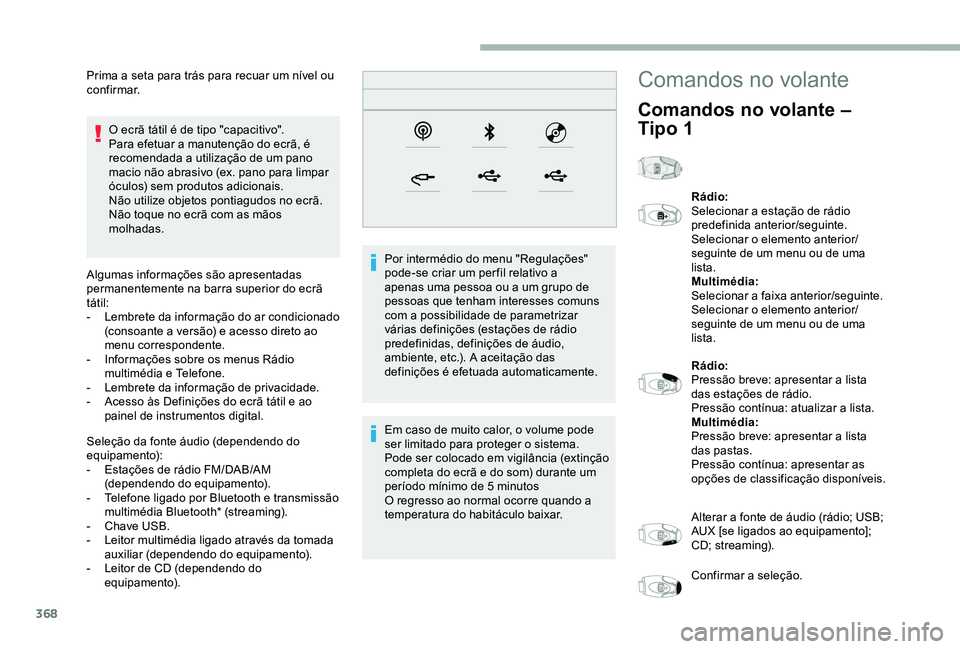
368
O ecrã tátil é de tipo "capacitivo".Para efetuar a manutenção do ecrã, é recomendada a utilização de um pano macio não abrasivo (ex. pano para limpar óculos) sem produtos adicionais.Não utilize objetos pontiagudos no ecrã.Não toque no ecrã com as mãos molhadas.
Algumas informações são apresentadas permanentemente na barra superior do ecrã tátil:- Lembrete da informação do ar condicionado (consoante a versão) e acesso direto ao menu correspondente.- Informações sobre os menus Rádio multimédia e Telefone.- Lembrete da informação de privacidade.- Acesso às Definições do ecrã tátil e ao painel de instrumentos digital.
Seleção da fonte áudio (dependendo do equipamento):- Estações de rádio FM/DAB/AM (dependendo do equipamento).- Telefone ligado por Bluetooth e transmissão multimédia Bluetooth* (streaming).- Chave USB.- Leitor multimédia ligado através da tomada auxiliar (dependendo do equipamento).- Leitor de CD (dependendo do equipamento).
Por intermédio do menu "Regulações" pode-se criar um per fil relativo a apenas uma pessoa ou a um grupo de pessoas que tenham interesses comuns com a possibilidade de parametrizar várias definições (estações de rádio predefinidas, definições de áudio, ambiente, etc.). A aceitação das definições é efetuada automaticamente.
Em caso de muito calor, o volume pode ser limitado para proteger o sistema. Pode ser colocado em vigilância (extinção completa do ecrã e do som) durante um período mínimo de 5 minutosO regresso ao normal ocorre quando a temperatura do habitáculo baixar.
Prima a seta para trás para recuar um nível ou confirmar.Comandos no volante
Comandos no volante –
Tipo 1
Rádio:Selecionar a estação de rádio predefinida anterior/seguinte.Selecionar o elemento anterior/seguinte de um menu ou de uma lista.Multimédia:Selecionar a faixa anterior/seguinte.Selecionar o elemento anterior/seguinte de um menu ou de uma lista.
Rádio:Pressão breve: apresentar a lista das estações de rádio.Pressão contínua: atualizar a lista.Multimédia:Pressão breve: apresentar a lista das pastas.Pressão contínua: apresentar as opções de classificação disponíveis.
Alterar a fonte de áudio (rádio; USB; AUX [se ligados ao equipamento]; CD; streaming).
Confirmar a seleção.
Page 370 of 418

370
21,518,5
Telefone
Consoante o equipamento/Consoante a versão.Ligar um telefone por Bluetooth®.Execute determinadas aplicações do smartphone ligado através de MirrorLinkTM, CarPlay® ou Android Auto.
Regulações
Consoante o equipamento/Consoante a versão.Configurar um per fil pessoal e/ou configurar o som (equilíbrio, ambiente, etc.) e a apresentação (idioma, unidades, data, hora, etc.).
Condução
Consoante o equipamento/Consoante a versão.Ativar, desativar ou configurar determinadas funções do veículo.
Navegação
Consoante o equipamento/Consoante a versão.Configure a navegação e selecione o destino por MirrorLinkTM, CarPlay® ou Android Auto.
Ar condicionado
Consoante o equipamento/Consoante a versão.
Gerir definições diferentes de temperatura e fluxo de ar.
Page 375 of 418
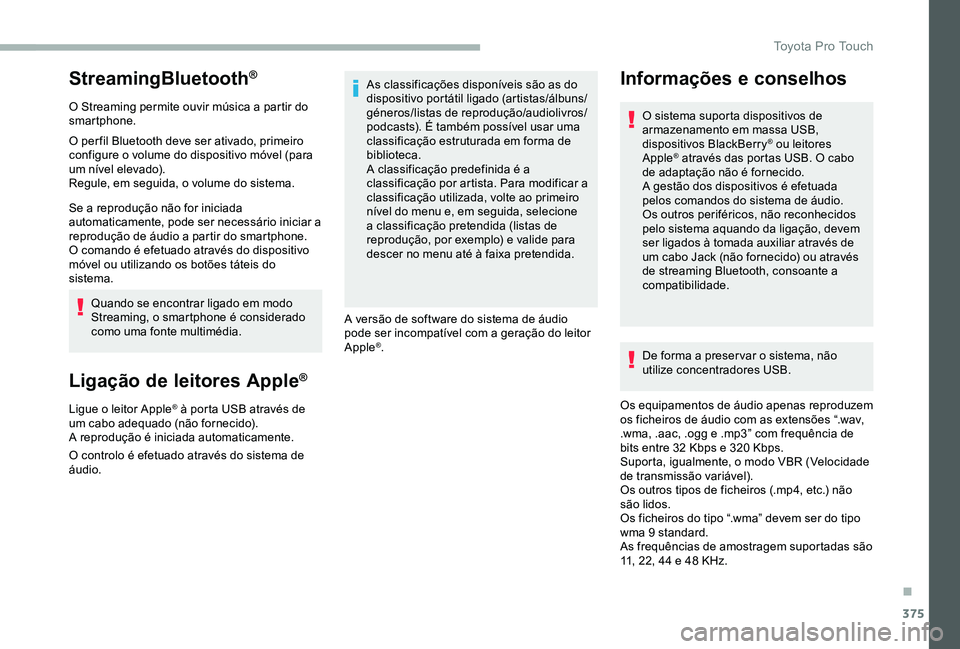
375
StreamingBluetooth®
O Streaming permite ouvir música a partir do smartphone.
O per fil Bluetooth deve ser ativado, primeiro configure o volume do dispositivo móvel (para um nível elevado).Regule, em seguida, o volume do sistema.
Se a reprodução não for iniciada automaticamente, pode ser necessário iniciar a reprodução de áudio a partir do smartphone.O comando é efetuado através do dispositivo móvel ou utilizando os botões táteis do sistema.
Quando se encontrar ligado em modo Streaming, o smartphone é considerado como uma fonte multimédia.
Ligação de leitores Apple®
Ligue o leitor Apple® à porta USB através de um cabo adequado (não fornecido).A reprodução é iniciada automaticamente.
O controlo é efetuado através do sistema de áudio.
As classificações disponíveis são as do dispositivo portátil ligado (artistas/álbuns/géneros/listas de reprodução/audiolivros/podcasts). É também possível usar uma classificação estruturada em forma de biblioteca.A classificação predefinida é a classificação por artista. Para modificar a classificação utilizada, volte ao primeiro nível do menu e, em seguida, selecione a classificação pretendida (listas de reprodução, por exemplo) e valide para descer no menu até à faixa pretendida.
A versão de software do sistema de áudio pode ser incompatível com a geração do leitor Apple®.De forma a preser var o sistema, não utilize concentradores USB.
Os equipamentos de áudio apenas reproduzem os ficheiros de áudio com as extensões “.wav, .wma, .aac, .ogg e .mp3” com frequência de bits entre 32 Kbps e 320 Kbps.Suporta, igualmente, o modo VBR (Velocidade de transmissão variável).Os outros tipos de ficheiros (.mp4, etc.) não são lidos.Os ficheiros do tipo “.wma” devem ser do tipo wma 9 standard.As frequências de amostragem suportadas são 11, 22, 44 e 48 KHz.
Informações e conselhos
O sistema suporta dispositivos de armazenamento em massa USB, dispositivos BlackBerry® ou leitores Apple® através das portas USB. O cabo de adaptação não é fornecido.A gestão dos dispositivos é efetuada pelos comandos do sistema de áudio.Os outros periféricos, não reconhecidos pelo sistema aquando da ligação, devem ser ligados à tomada auxiliar através de um cabo Jack (não fornecido) ou através de streaming Bluetooth, consoante a compatibilidade.
.
Toyota Pro Touch
Page 376 of 418

376
Recomenda-se que atribua nomes de ficheiros com menos de 20 carateres e não utilize caracteres especiais (ex.: « » ? . ; ù) para evitar problemas de leitura ou visualização.
Utilize apenas chaves USB no formato FAT32 (Tabela de alocação de ficheiros).
Recomenda-se a utilização do cabo USB original do dispositivo móvel.
De forma a poder reproduzir um CDR ou CDRW gravado, selecione as normas ISO 9660 de nível 1, 2 ou Joliet, se possível, quando gravar o CD.Se o disco for gravado noutro formato, é possível que a reprodução não se efetue corretamente.Recomendamos que seja usada sempre a mesma norma de gravação num disco individual, com a mais baixa velocidade possível (4x no máximo) para a melhor qualidade acústica.No caso específico de um CD multisessões, é recomendada a norma Joliet.
TelefoneLigação a smartphone
MirrorLinkTM
A função "MirrorLink TM" requer um smartphone e aplicações compatíveis.
Telefone não ligado por Bluetooth®
Ligue um cabo USB. O smartphone carrega quando ligado através de um cabo USB.
Prima "Telefone", a partir do sistema, para apresentar a página principal.
Prima "MirrorLinkTM" para iniciar a aplicação no sistema.
Consoante o smartphone, pode ser necessário ativar a função "MirrorLinkTM".
Durante o procedimento, são apresentadas várias páginas de ecrã relacionadas com determinadas funcionalidades.Aceite para iniciar e concluir a ligação.
Quando se liga o smartphone ao sistema, recomenda-se o início do Bluetooth® no smartphone.
Telefone ligado por Bluetooth®
Prima "Telefone", a partir do sistema, para apresentar a página principal.
Portas USB
Dependendo do equipamento, para mais informações sobre portas USB compatíveis com as aplicações CarPlay®, MirrorLinkTM ou Android Auto, consulte a secção "Ergonomia e conforto".
A sincronização de um smartphone permite aos utilizadores visualizar as aplicações adaptadas à tecnologia CarPlay®, MirrorLinkTM ou Android Auto do smartphone no ecrã do veículo. Para a tecnologia CarPlay®, a função CarPlay® deve ser previamente ativada no smartphone.Para que o processo de comunicação entre o smartphone e o sistema funcione é essencial que o smartphone esteja sempre desbloqueado.Uma vez que os processos e as normas estão em constante evolução, recomendamos que mantenha atualizado o sistema operativo do smar tphone assim como a data e a hora do smar tphone e do sistema.Para conhecer os modelos dos smartphones suportados, aceda ao site da marca do país.
Ligue um cabo USB. O smartphone carrega quando ligado através de um cabo USB.
Page 377 of 418

377
Prima o botão "TEL" para apresentar a página secundária.
Prima "MirrorLinkTM" para iniciar a aplicação no sistema.
Quando a ligação tiver sido estabelecida, é apresentada uma página com as aplicações previamente transferidas para o smartphone e compatíveis com a tecnologia MirrorLinkTM.
As diferentes fontes de áudio continuam disponíveis na parte lateral do ecrã MirrorLinkTM através dos botões táteis na barra superior.É possível aceder aos menus do sistema a qualquer momento utilizando os botões específicos.
Consoante a qualidade da rede, as aplicações poderão apenas ficar disponíveis passado algum tempo.
Ligação de smartphones
CarPlay®
Ligue um cabo USB. O smartphone carrega quando ligado através de um cabo USB.
A partir do sistema, prima Telephone para visualizar a interface CarPlay ®.
Ou
Se o smartphone já estiver ligado por Bluetooth®.
Ligue um cabo USB. O smartphone carrega quando ligado através de um cabo USB.
Prima "Telefone", a partir do sistema, para apresentar a página principal.
Prima o botão "TEL" para aceder à página secundária.
Prima "CarPlay" para visualizar a interface CarPlay®.
Ao ligar o cabo USB, a função CarPlay® desativa o modo Bluetooth ® do sistema.
Quando o cabo USB é desligado e novamente ligado com a ignição desligada, o sistema não comuta automaticamente para o modo Radio Media; é necessário efetuar manualmente uma mudança da fonte.
Pode-se avançar para a navegação CarPlay® a qualquer momento premindo o botão Navigation do sistema.
Telefone não ligado por Bluetooth®
Ligue um cabo USB. O smartphone carrega quando ligado através de um cabo USB.
Prima "Telefone", a partir do sistema, para apresentar a página principal.
Prima "Android Auto" para iniciar a aplicação no sistema.
Consoante o smartphone, é necessário ativar a função "Android Auto".
Durante o procedimento, são apresentadas várias páginas de ecrã relacionadas com determinadas funcionalidades.Aceite para iniciar e concluir a ligação.
A função "Android Auto" requer a utilização de um smartphone e de aplicações compatíveis.
Ligação de smartphones
Android Auto
No smartphone, transfira a aplicação Android Auto.
.
Toyota Pro Touch